Win8系统修改桌面主题壁纸的操作方法 如何在Win8系统中更改桌面主题壁纸
更新时间:2024-04-23 16:36:20作者:jiang
Win8系统是一款功能强大且界面清新的操作系统,它允许用户自定义桌面主题壁纸,让用户可以根据个人喜好来打造独特的电脑界面,在Win8系统中,修改桌面主题壁纸非常简单,只需按照一定的操作步骤即可轻松实现。下面我们就来详细介绍一下在Win8系统中如何更改桌面主题壁纸的具体操作方法。
操作步骤:
1、在win8系统传统桌面空白处,右键选择“个性化”;
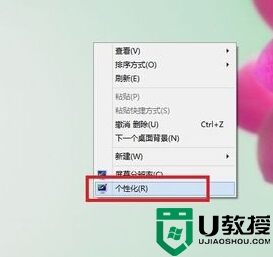
2、点击个性化窗口底部的“桌面背景”进入;
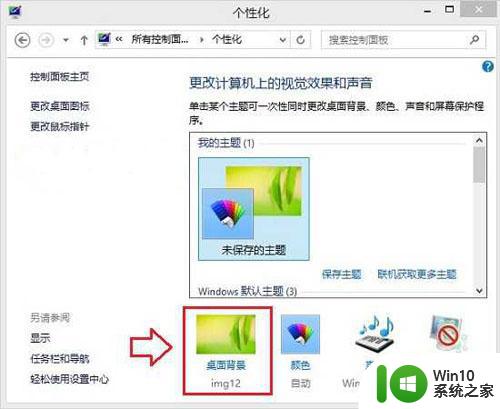
3、在桌面背景窗口,勾选自己喜欢的壁纸,设置好更改图片的时间间隔后,点击保存修改;
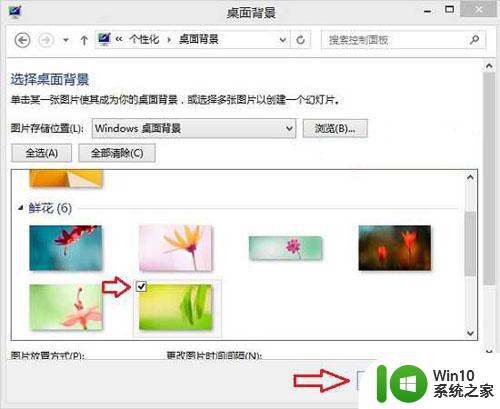
4、可以在个性化窗口中点击“联机获取更多主题”或者自行下载win8壁纸;
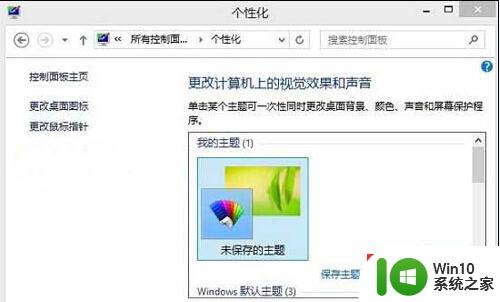
5、点击下载好的壁纸图片,右键“设置为桌面背景”即可。
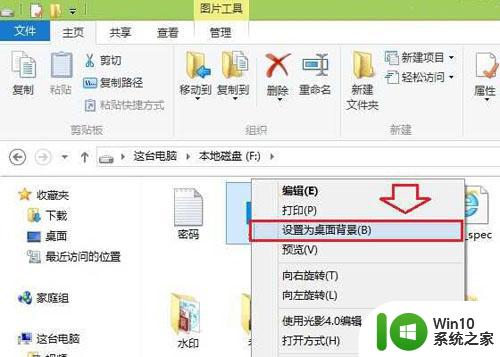
以上就是Win8系统修改桌面主题壁纸的操作方法的全部内容,还有不懂得用户就可以根据小编的方法来操作吧,希望能够帮助到大家。
Win8系统修改桌面主题壁纸的操作方法 如何在Win8系统中更改桌面主题壁纸相关教程
- win8纯净版系统怎么设置桌面背景 win8纯净版系统如何更改桌面壁纸
- 微信更换主题壁纸 微信桌面壁纸怎么换
- xp更换桌面壁纸的方法 xp电脑桌面壁纸更换步骤
- 怎么把视频改为桌面壁纸 怎么将视频设置为桌面壁纸
- XP系统电脑桌面不显示壁纸的解决方法 XP系统电脑桌面壁纸无法显示解决方法
- win8 desktop修改成桌面的方法 win8桌面界面如何更改为desktop
- 如何在Windows系统中设置动态桌面壁纸 如何在手机上更换成动态壁纸
- 苹果锁屏壁纸和桌面壁纸 苹果手机如何设置锁屏和主屏幕壁纸不同
- 电脑桌面如何设置喜欢的壁纸 电脑桌面壁纸设置步骤
- 苹果电脑在哪里设置桌面壁纸 苹果电脑怎样设置桌面壁纸
- 怎么设置电脑桌面壁纸大小 桌面壁纸大小设置教程
- 电脑桌面如何设置动态壁纸 电脑动态壁纸设置方法
- U盘装机提示Error 15:File Not Found怎么解决 U盘装机Error 15怎么解决
- 无线网络手机能连上电脑连不上怎么办 无线网络手机连接电脑失败怎么解决
- 酷我音乐电脑版怎么取消边听歌变缓存 酷我音乐电脑版取消边听歌功能步骤
- 设置电脑ip提示出现了一个意外怎么解决 电脑IP设置出现意外怎么办
电脑教程推荐
- 1 w8系统运行程序提示msg:xxxx.exe–无法找到入口的解决方法 w8系统无法找到入口程序解决方法
- 2 雷电模拟器游戏中心打不开一直加载中怎么解决 雷电模拟器游戏中心无法打开怎么办
- 3 如何使用disk genius调整分区大小c盘 Disk Genius如何调整C盘分区大小
- 4 清除xp系统操作记录保护隐私安全的方法 如何清除Windows XP系统中的操作记录以保护隐私安全
- 5 u盘需要提供管理员权限才能复制到文件夹怎么办 u盘复制文件夹需要管理员权限
- 6 华硕P8H61-M PLUS主板bios设置u盘启动的步骤图解 华硕P8H61-M PLUS主板bios设置u盘启动方法步骤图解
- 7 无法打开这个应用请与你的系统管理员联系怎么办 应用打不开怎么处理
- 8 华擎主板设置bios的方法 华擎主板bios设置教程
- 9 笔记本无法正常启动您的电脑oxc0000001修复方法 笔记本电脑启动错误oxc0000001解决方法
- 10 U盘盘符不显示时打开U盘的技巧 U盘插入电脑后没反应怎么办
win10系统推荐
- 1 番茄家园ghost win10 32位官方最新版下载v2023.12
- 2 萝卜家园ghost win10 32位安装稳定版下载v2023.12
- 3 电脑公司ghost win10 64位专业免激活版v2023.12
- 4 番茄家园ghost win10 32位旗舰破解版v2023.12
- 5 索尼笔记本ghost win10 64位原版正式版v2023.12
- 6 系统之家ghost win10 64位u盘家庭版v2023.12
- 7 电脑公司ghost win10 64位官方破解版v2023.12
- 8 系统之家windows10 64位原版安装版v2023.12
- 9 深度技术ghost win10 64位极速稳定版v2023.12
- 10 雨林木风ghost win10 64位专业旗舰版v2023.12